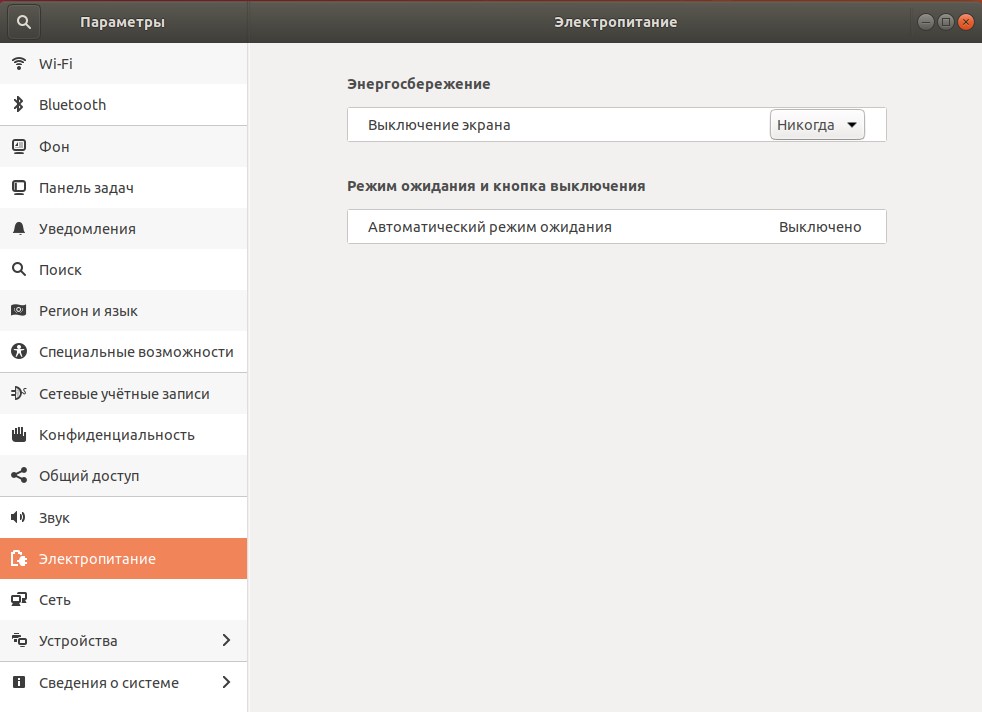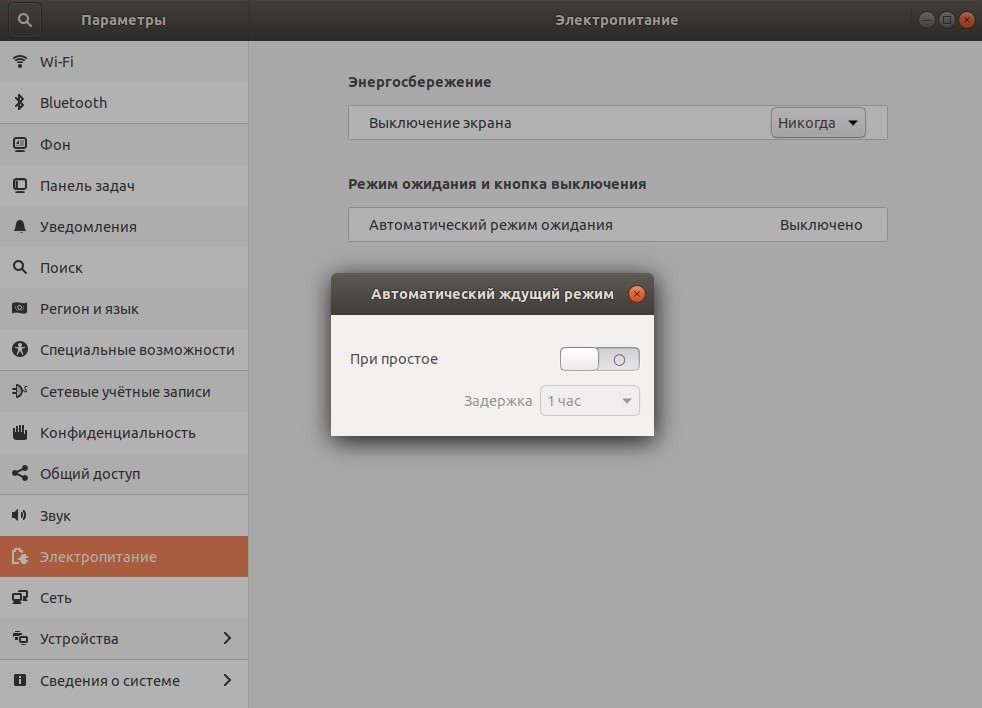Linux/LockScreen: различия между версиями
Материал из SmartPlayer
Admin (обсуждение | вклад) Нет описания правки |
Отметить эту версию для перевода |
||
| Строка 3: | Строка 3: | ||
== Отключение Заставки Linux Ubuntu 16.04/18.04 == <!--T:1--> | == Отключение Заставки Linux Ubuntu 16.04/18.04 == <!--T:1--> | ||
<!--T:2--> | |||
Для отключения заставки в ОС Ubuntu 16.04/18.04 необходимо перейти в меню параметры<br> | Для отключения заставки в ОС Ubuntu 16.04/18.04 необходимо перейти в меню параметры<br> | ||
[[Файл:Ubuntu 0.jpg|500px]] | [[Файл:Ubuntu 0.jpg|500px]] | ||
<!--T:3--> | |||
переходим в меню “Конфиденциальность”<br> | переходим в меню “Конфиденциальность”<br> | ||
[[Файл:Ubuntu 1.jpg|500px]] | [[Файл:Ubuntu 1.jpg|500px]] | ||
<!--T:4--> | |||
пункт меню "Блокировка Экрана"<br> | пункт меню "Блокировка Экрана"<br> | ||
выключаем "Автоматическая блокировка экрана"<br> | выключаем "Автоматическая блокировка экрана"<br> | ||
Текущая версия от 13:15, 4 августа 2021
Отключение Заставки Linux Ubuntu 16.04/18.04
Для отключения заставки в ОС Ubuntu 16.04/18.04 необходимо перейти в меню параметры
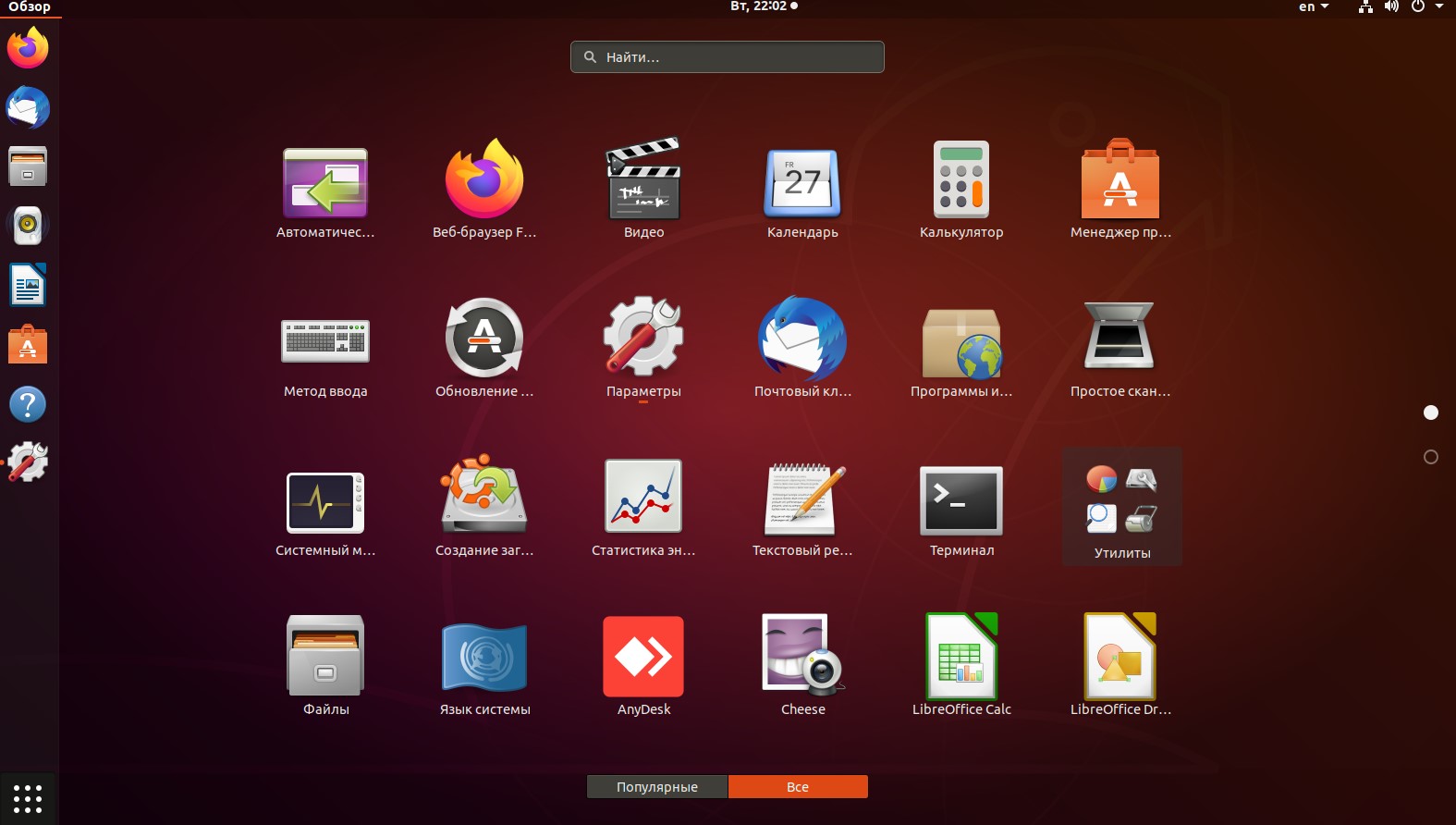
переходим в меню “Конфиденциальность”
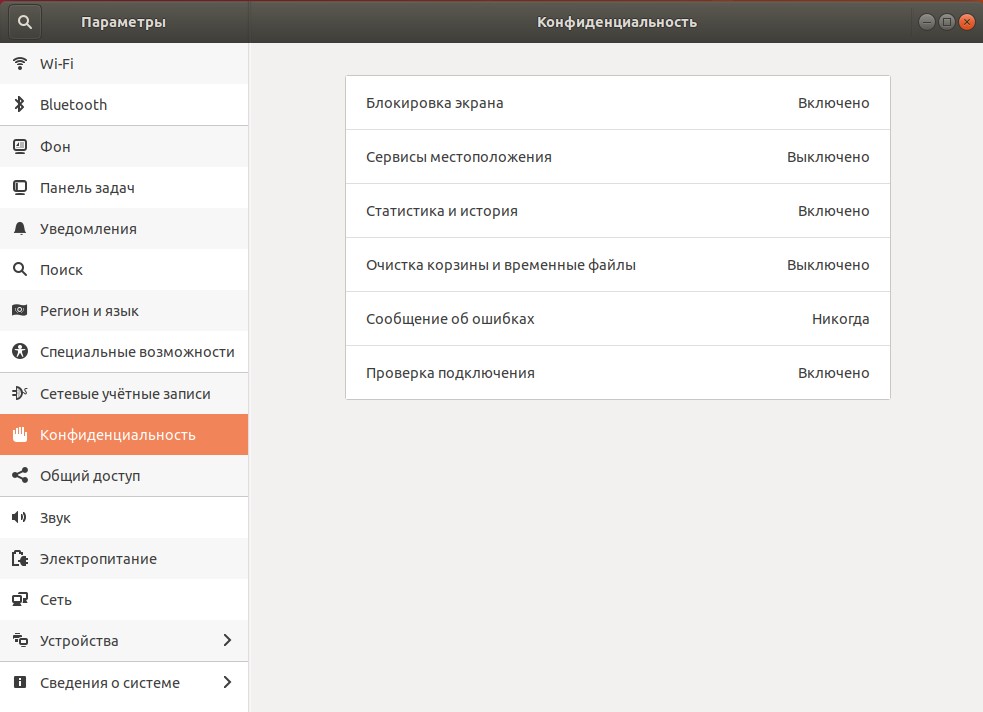
пункт меню "Блокировка Экрана"
выключаем "Автоматическая блокировка экрана"
в пункте "Энергосбережение" переключить "Выключение Экрана" на "никогда"
в пункте "Режим ожидания и кнопка Выключения" зайти в меню "Автоматический режим ожидания"
и выключить пункт " при простое"